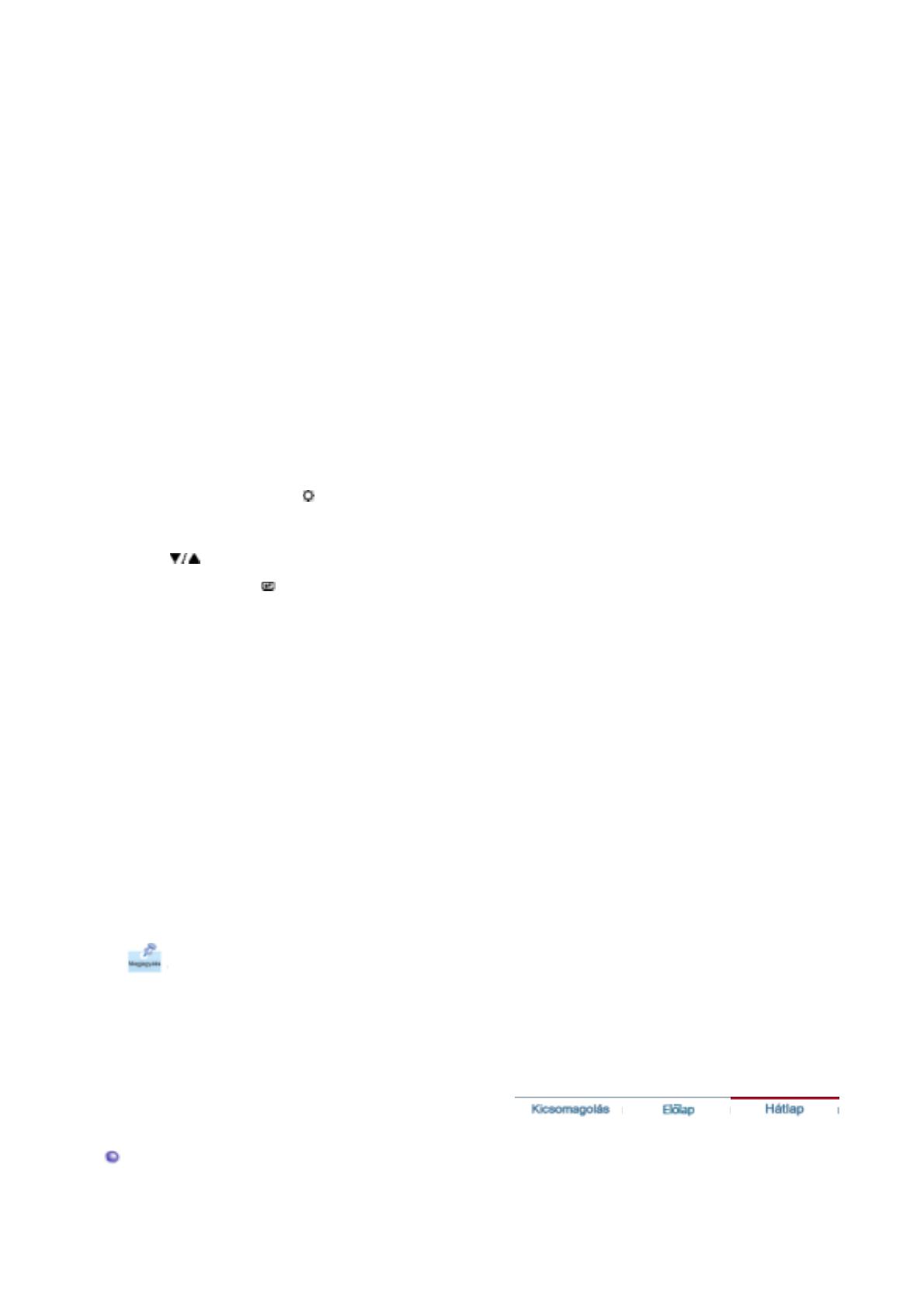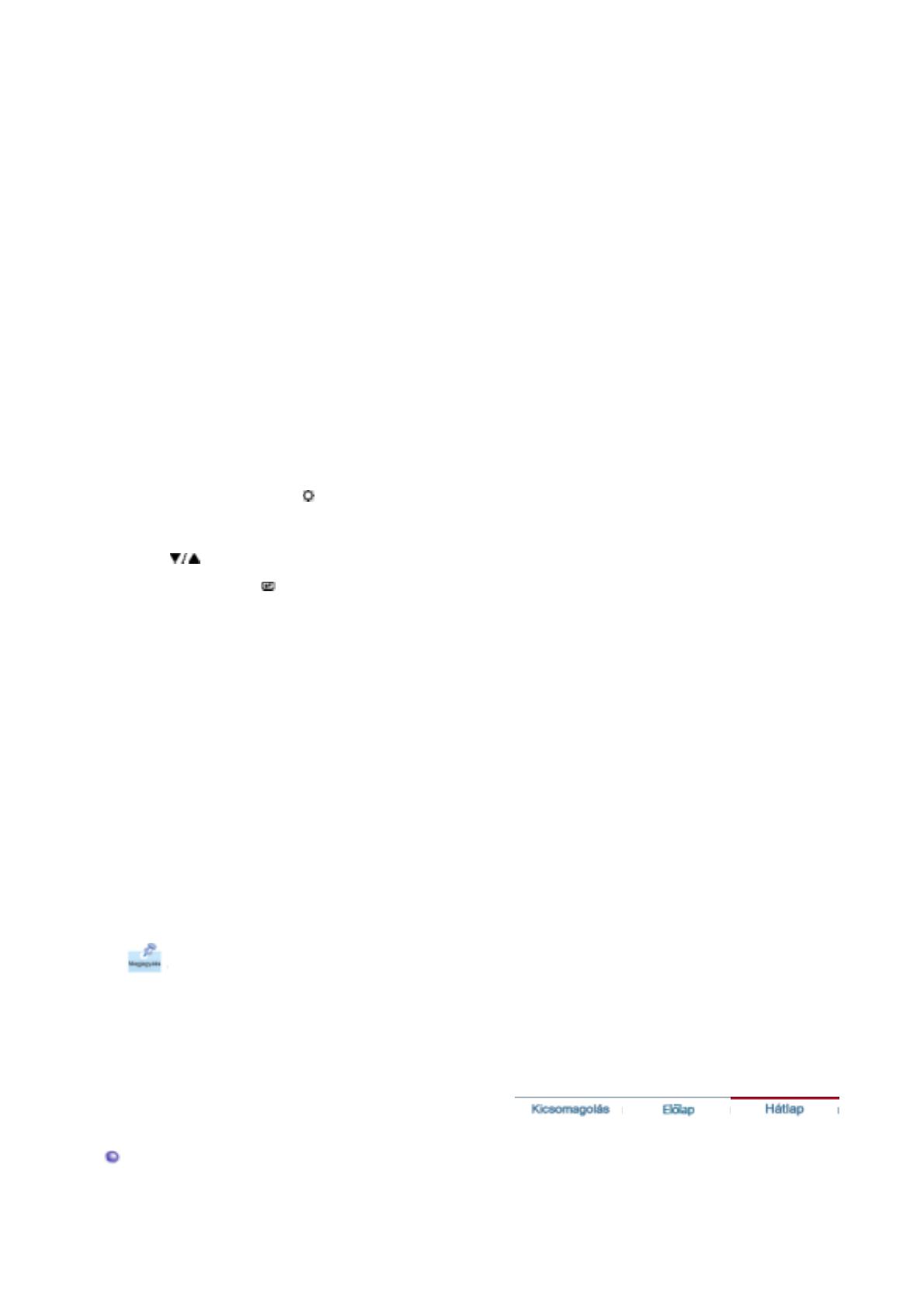
korábbi monitorok esetében. A megjelenítés fényereje és
felbontása mindig a legmegfelelőbb a szöveges, internetes vagy
multimédiás animációs célokra, a felhasználó változó igényei
szerint. A felhasználó három előre beállított fényerő és felbontás
lehetőség közül választhat; elég csupán a monitor előlapján
található MagicBright szabályozógombok valamelyikét megnyomni.
1) Text
: Normál fényerő
Elsősorban szöveget tartalmazó dokumentációk és projektek
számára.
2) Internet
: Közepes fényerő
Szöveget és grafikát egyaránt tartalmazó munkákhoz.
3) Entertain
: Nagy fényerő
Mozgó képek, például DVD vagy video megtekintéséhez.
4) Custom
Ezeket az értékeket szakembereink nagy gondossággal
állították be, azonban előfordulhat, hogy az előre
beprogramozott beállítások nem megfelelőek az Ön számára.
Ebben az esetben az OSD-menü segítségével szabályozza a
fényerőt és a kontrasztot.
>>Az animált bemutató megtekintéséhez kattintson ide.
3. Brightness gomb [ ]
A fényerő szabályozására szolgál, amikor az OSD nem látható a
képernyőn.
2,3. Beállító gombok
[]
Ezekkel a gombokkal lehet kijelölni vagy beállítani a menüben lévo
tételeket.
4. Enter gomb [ ] /
Source (Forrás) gomb
Az OSD-menü kiválasztására használható. /
A Source (Forrás) gomb megnyomásával lehet kiválasztani a Video
jelet az OSD kikapcsolt állapotában. (Ha a Jelforrás gomb
megnyomásával megváltoztatja a bemeneti módot, a képernyő
közepén megjelenő üzenet kijelzi az aktuálisan kiválasztott módot –
analóg vagy digitális bemeneti jel.)
Megjegyzés:
A Digitális üzemmód kiválasztása esetén a monitort a
grafikus kártyához a DVI kábel segítségével kell egy digitális
porthoz csatlakoztatni.
5. Auto gomb
Használja ezt a gombot a közvetlen hozzáférés automatikus
beállitására.
6. Hálózati feszültség
jelző
Ezzel a gombbal lehet be- és kikapcsolni a monitort.
(Bekapcsoláskor a képernyő közepén megjelenő üzenet kijelzi az
aktuálisan kiválasztott üzemmódot – analóg vagy digitális bemeneti
jel.)
7. Bekapcsoló gomb
Ez a lámpa zölden világít normál működés esetén és egyszer
zölden felvillan, amikor a monitor tárolja a beállításokat.
Az energiatakarékos uzemmoddal kapcsolatban lásd a monitor használati útmutatójában a
PowerSaver részt. Energiamegtakaritas céljából kapcsolja ki a monitort, ha nem használja,
vagy ha hosszabb ideig felügyelet nélkül hagyja.
Hátlap